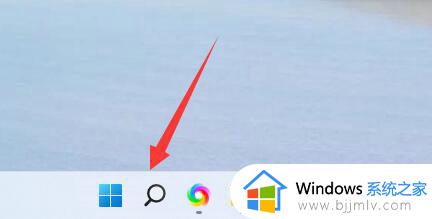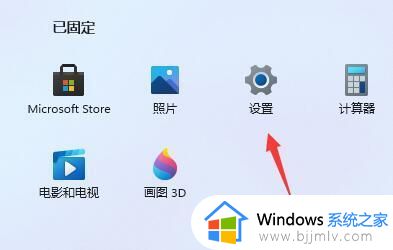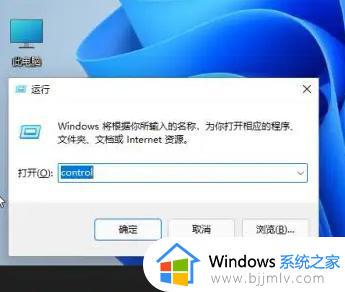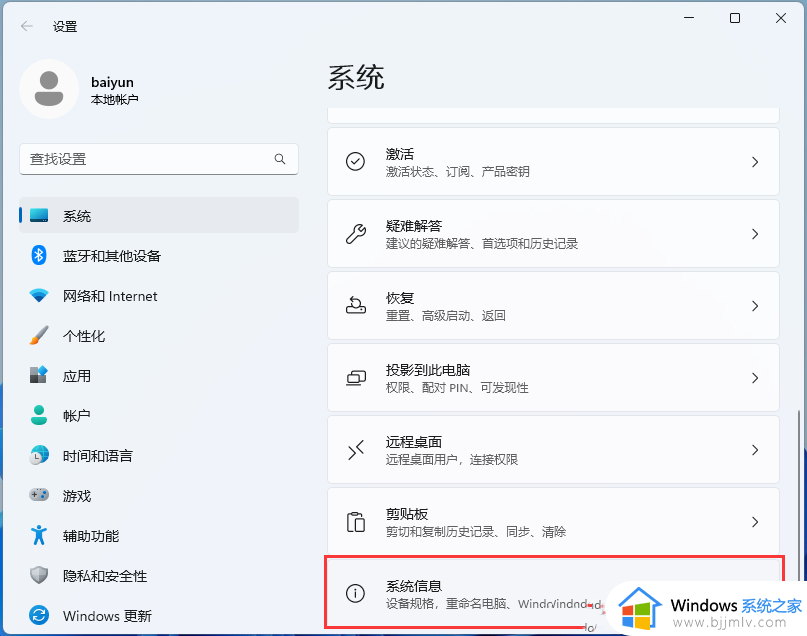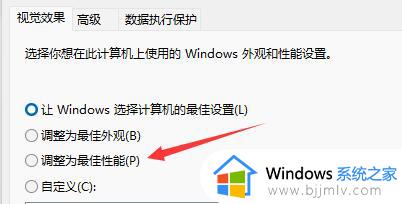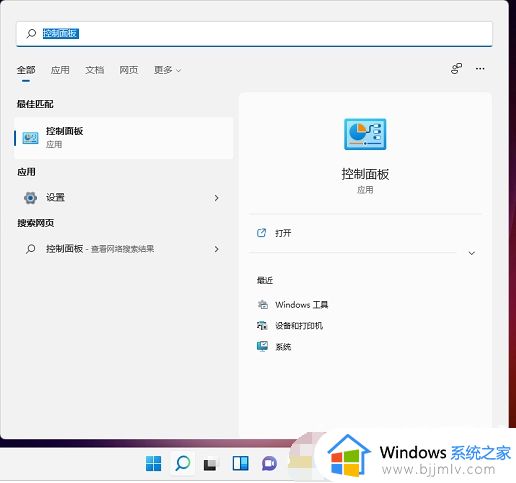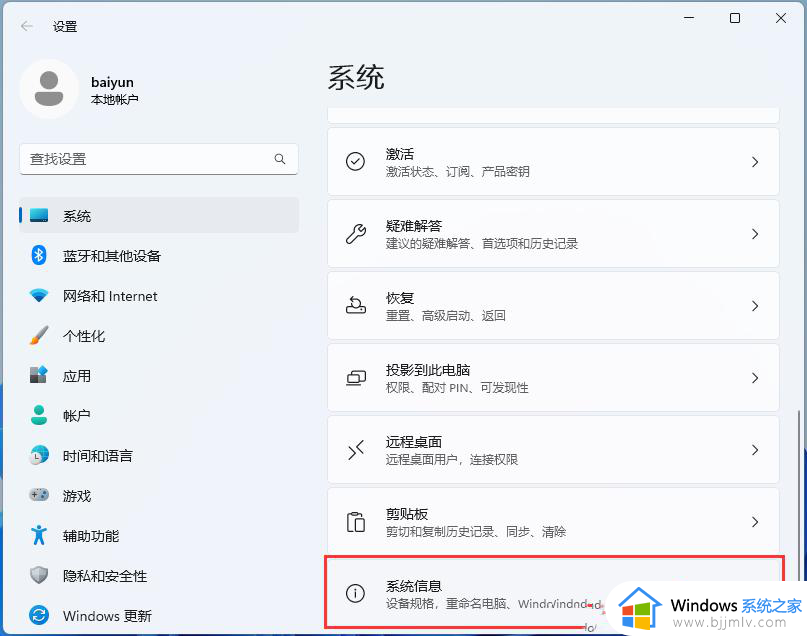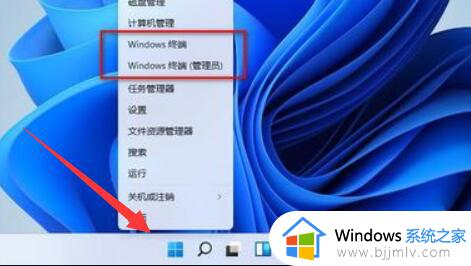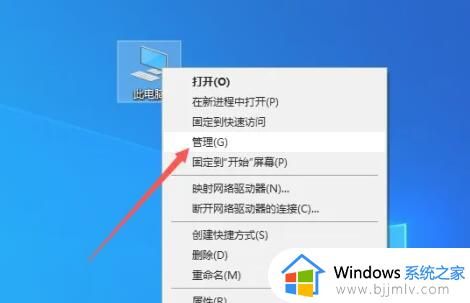win11电脑不插电源很卡怎么办 win11电脑不插电就特别卡处理方法
更新时间:2024-06-06 15:00:14作者:run
当我们使用win11电脑时,有时会遇到没有插上电源的情况下会出现速度变慢以及卡顿的情况,这对于用户来说无疑是一种烦恼,那么win11电脑不插电源很卡怎么办呢?本文将介绍win11电脑不插电就特别卡处理方法,提升您的使用体验。
如何解决win11不插电源时的卡顿问题
1、首先我们拔出电源,接着点开底部“开始菜单”(如图所示)。
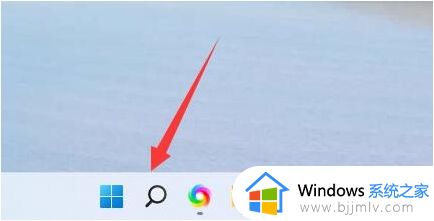
2、然后在其中搜索并打开“控制面板”(如图所示)。
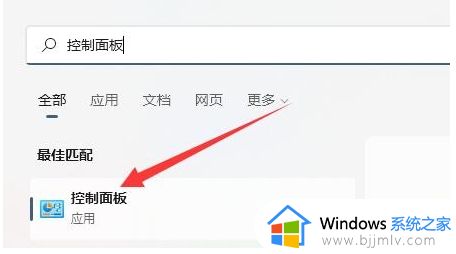
3、接着将右上角查看方式改为“大图标”(如图所示)。
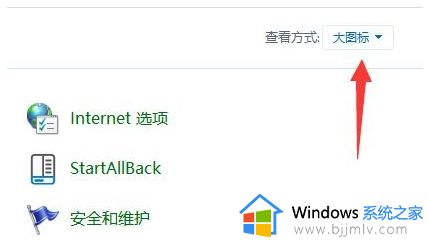
4、随后打开其中的“电源选项”(如图所示)。
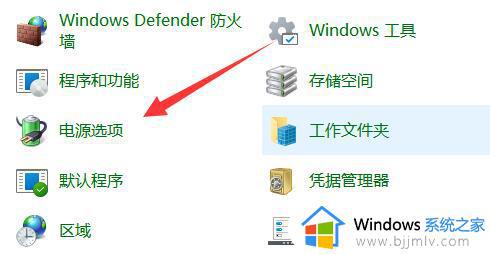
5、最后将计划改为“高性能”就可以解决了(如图所示)。
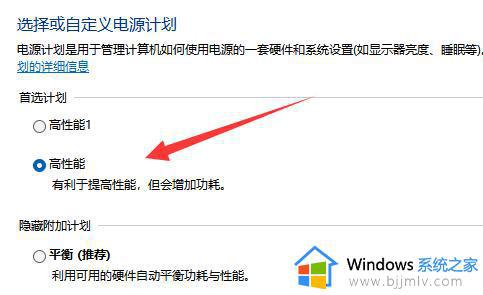
以上就是win11电脑不插电就特别卡处理方法的全部内容,还有不清楚的用户就可以参考一下小编的步骤进行操作,希望本文能够对大家有所帮助。